AirPin投屏软件经过多年深耕,已经得到了很多专业用户的青睐,他们在聚会、娱乐、游戏时都会高频次地使用投屏功能。他们除了给自己的家人安装、也会向朋友和同事推荐。当有人向他们咨询"安卓电视投屏软件哪个好"的时候,他们往往会毫不犹豫的回答:"AirPin呗,稳定、简单,就一包烟、一顿快餐的价钱终生免费使用"。下面我们来简单介绍下AirPin安卓电视接收端软件的使用,AirPin安卓电视接收端软件支持Android系统2.1开始的所有安卓系统版本、以及所有硬件平台。如果您是希望在Windows系统的大屏上使用投屏接收功能、请参考"AirPinPcReceiver"![]() 教程及功能详解。
教程及功能详解。
除了在我们官网下载AirPin安卓电视接收端专业版以外,还可以在腾讯应用市场、百度应用市场、华为应用市场进行搜索下载。软件安装到电视或投影机上后,打开软件图标,我们会看到一个功能引导动图,一家人其乐融融地呆在客厅,妈妈拿出手机,把以前旅游的照片投到电视上展示,点击引导图就会进入软件设置界面。软件界面用橘色的字体标识出四个板块:AirPlay,DLNA,通用项和帮助。
"AirPlay板块"的选项和苹果设备投屏有关。第一个选项"AirPlay"旁边有一个开关,可以控制苹果投屏功能的打开和关闭。
第二个选项"AirPlay镜像分辨率"用来调整苹果设备投到大屏幕上的画面分辨率,有四种清晰度可选。
第三个选项"AirTunes延迟/缓冲管理"是针对某些硬件平台的电视或投影机在镜像时画面和声音不同步的情况下、手动调整声音与画面的同步参数的。
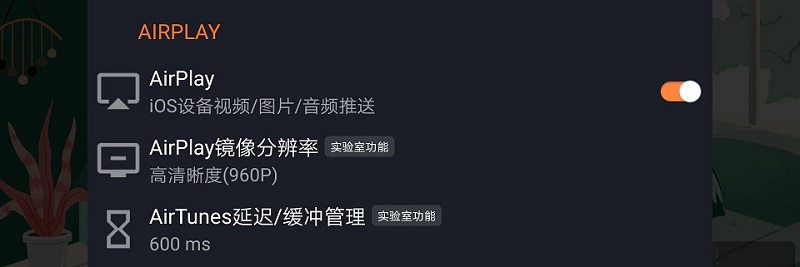 |
"DLNA板块"的选项和安卓设备或Windows电脑投屏有关。第一个选项"DLNA"旁边有一个开关,可以控制安卓设备投屏功能的打开和关闭。
第二个选项"反向操控模式"是针对Windows电脑投屏的,如果接收端设备的屏幕有触摸功能(比如一些有触摸功能的会议电视、安卓平板电脑等,又或是电视或投影机上接入了鼠标或空鼠),就可以在电视或者平板电脑上直接反向触控Windows电脑了,还可以根据屏幕的显示大小调整适合的操控模式(将反向触控操控模拟成笔记本电脑上的滑动即移动的触摸板功能、还是指哪点哪的触摸笔功能)。
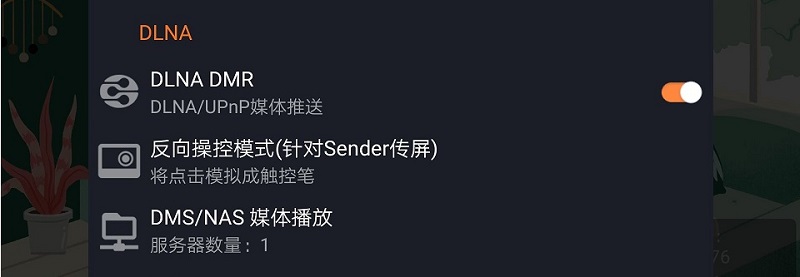 |
第三个选项"DMS/NAS媒体播放"是针对家里有Samba服务器、NAS播放器的用户,自动搜索到Samba服务器(或者手动输入Samba服务器的IP地址)或NAS播放器后,就可以直接在电视上选择播放家里NAS播放器里的媒体内容了。
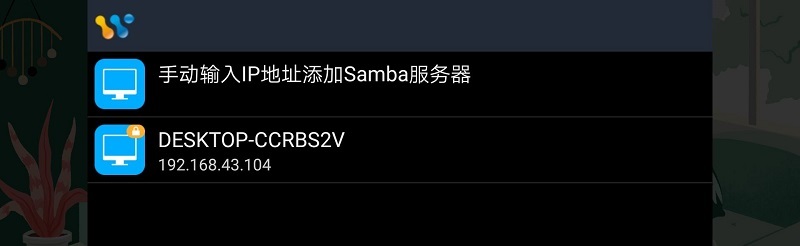 |
"通用项板块"下设置项较多,主要是针对专业用户进行扩展功能配置。第一个选项"设备昵称"可以用来给你的接收端设备取名,取一个有趣的名字会增加投屏的乐趣、也便于在发射端管理和识别你的电视或投影机,初始默认名称是ATV。
第二个选项是"多屏幕窗口数量",该选项仅限于"商务版"。商务版默认最大支持四画面播放、也就是四个发射端画面同时显示在电视或投影机上。(注意:商务版技术上支持八画面、十六画面,如果您的接收端设备硬件足够强大、可以联系我们定制超过四画面的软件版本)
第三个选项是"自动启动服务",默认是打开状态,电视或投影机等设备开机后AirPin软件会自动启动,根据需求可以选择关闭。(注意:在有的设备系统下、该功能可能失效,系统会强制关闭第三方应用软件开机自动启动的功能、或者会因为节省内存限制第三方应用软件后台运行,这种情况下,需要手动打开AirPin界面才能正常使用投屏功能)
第四个选项"防干扰模式"是针对手机或平板电脑上某些视频app退出到后台时、或者系统锁屏时,会发送"停止播放"的指令、导致电视或投影机上中断投屏,这种情况可以打开该选项,AirPin会丢弃对"停止播放"指令的处理(注意:一旦开启该选项,当你在手机或平板电脑上正常停止投屏时,电视或投影机上也将无法退出播放,只能手动在电视或投影机上按键呼出播放控制条来退出播放)。
第五个选项"密码设置"用来设置投屏密码。设置后,苹果设备、AirPinCast和Windows电脑投屏前都需要输入预设的密码,提高了投屏的安全性,不知道密码的其他人不会误投到你们的屏幕上。该功能主要用于会议室、学校或酒店。
第六个选项"播放器选择"用于音乐、视频等媒体格式投屏。默认会调用安卓系统内部的"固件播放器"(性能更优于"内置播放器"、但某些设备的固件播放器兼容性略差),如果系统的固件播放器无法播放推送的媒体格式,可以尝试切换到"内置播放器"播放(性能略差于"固件播放器"、但兼容性更优),对于专业用户,还可以单独安装第三方视频播放器应用(比如VLC、MxPlayer等),通过切换到"外部播放器"选项,AirPin会把推送的媒体文件流发送到第三方视频播放器上播放。
第七个选项"解码器选择"是针对发射端画面镜像功能的,可以结合你的电视或投影机的硬件性能,选择一个最适合的画面延迟状态。"软件解码器"使用设备内部的处理器进行解码运算,是兼容性最好、延迟较低的一种配置方式,它完全依赖于设备的处理器性能;硬件解码器是使用设备固件的硬件解码器进行解码处理,是兼容性较好、延迟较低的一种配置方式,对于大部分电视或投影机、这种配置的画面延迟会优于"软件解码器";"增强模式"类似于"软件解码器",是兼容性很好、延迟略高于"软件解码器"、画质更优于"软件解码器"的一种配置方式。
第八个选项"画面方向"是针对竖屏、或者支持画面方向旋转的大屏幕设备,可以让投屏画面适应于竖屏或横屏显示比例。
第九个选项"断点续播"是自动恢复上次的播放进度。某些视频app投屏时,始终会从开始处播放,这种情况下可以打开该选项,以便AirPin帮你记住上次退出时的播放时间、并且在下次投屏时自动恢复到上次的时间。
第十个选项"音乐专辑信息"是针对苹果设备推送音乐到大屏上播放的情况,可以选择让歌曲信息一直显示,比如封面、歌曲名、歌手名、或者歌词和播放进度(仅限于部分音乐app)。
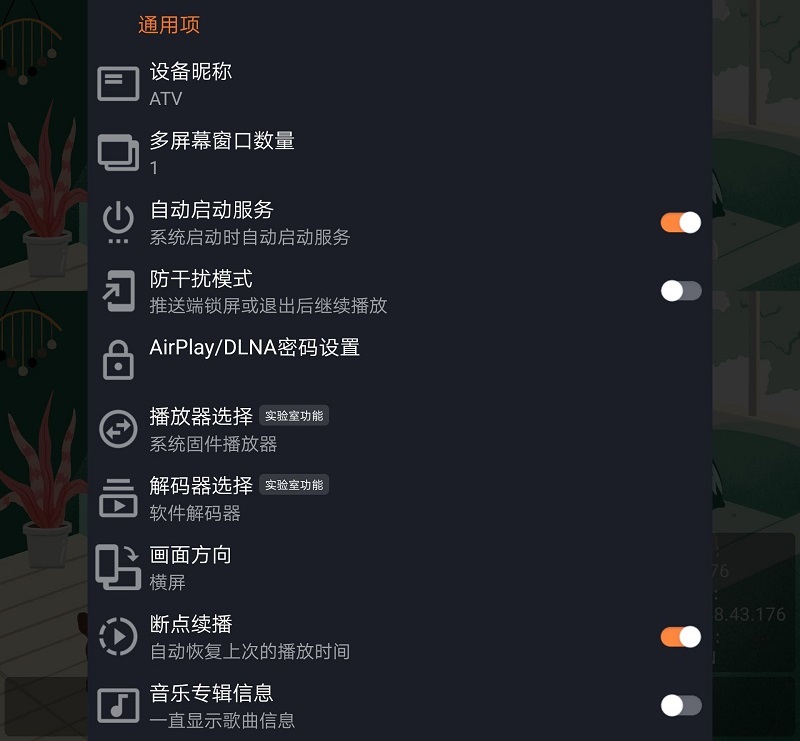 |
"帮助板块"有软件版本信息、开发信息和设备信息,还可以链接到官网寻找配套软件或者指导教程,当有新版本需要升级时,软件会自动提示升级,或者进入帮助板块选择手动升级。
下图分别是"WindowsPC桌面镜像"和"视频推送"在大屏端的呈现界面,呼出的播放控制条上分别有:停止、静音、画面比例调节、播放器选择、播放速度设置等按钮。
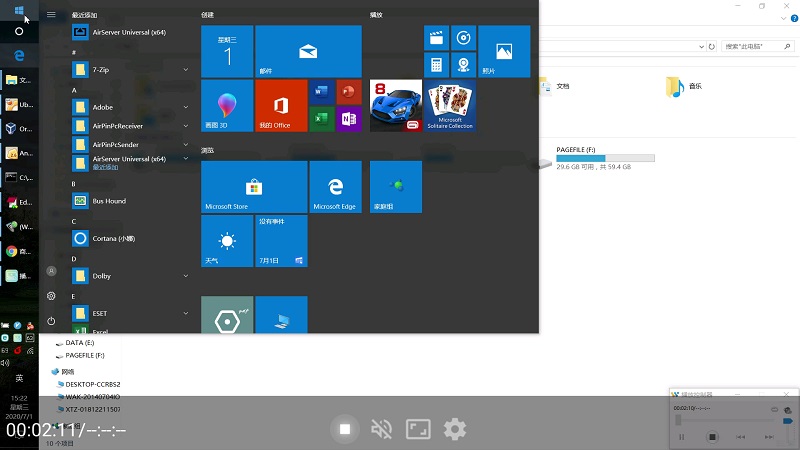 |
 |
欢迎广大用户下载试用AirPin投屏软件,检验下"投屏软件哪个好"的答案之一是否属于"AirPin安卓电视专业版"。